Power Apps'i yönetme
Ortam Yöneticisi, Genel yönetici veya Microsoft Power Platform yöneticisiyseniz kuruluşunuzda oluşturulan uygulamaları yönetebilirsiniz.
Yöneticiler aşağıdakileri Power Platform Yönetim Merkezinden yapabilir:
- Bir uygulamanın paylaşılmakta olduğu kullanıcıları ekleme veya değiştirme
- Şu anda kullanımda olmayan uygulamaları silme
Ön koşullar
- Bir Power Apps planı veya Power Automate planı. Alternatif olarak, ücretsiz Power Apps deneme sürümü için kaydolabilirsiniz.
- Power Apps Ortam Yöneticisi, Genel yönetici veya Power Platform yöneticisi izinleri. Daha fazla bilgi edinmek için bkz. Power Apps'te Ortam Yönetimi.
Power Apps'yu Yönet
Power Platform yönetim merkezinde oturum açın.
Gezinti bölmesinde, ortamları seçin, kaynaklar içeren bir ortam seçin ve Power Apps kaynağı seçin.
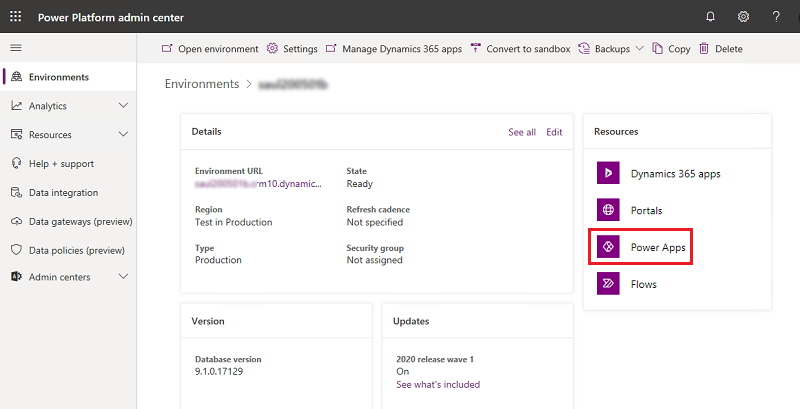
Yönetmek için bir uygulama seçin.
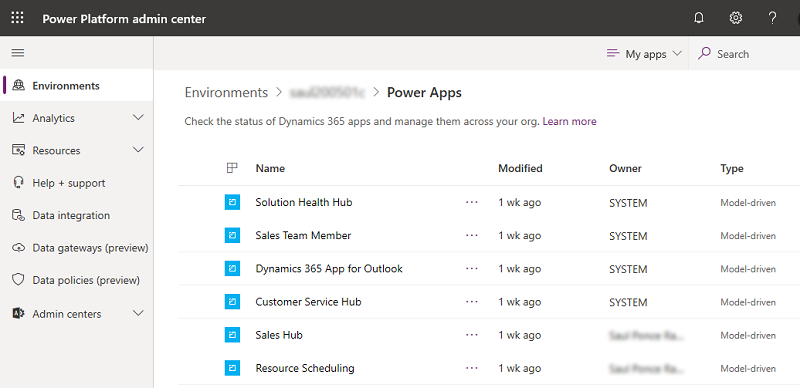
İstediğiniz eylemi seçin.
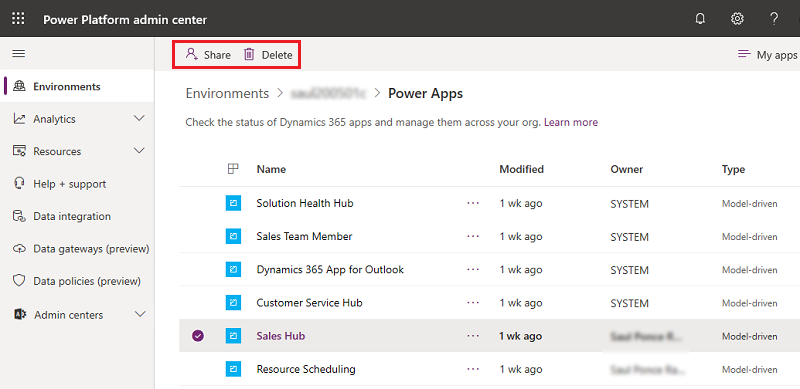
Tuval uygulamalarını paylaşabilecek kişileri yönetme
Power Apps, Dataverse'deki Tuval Uygulamasının "Paylaş" ayrıcalığına uyar. Bir kullanıcı, Tuval Uygulaması Paylaşma ayrıcalığı 'Hiçbiri seçilmedi' dışındaki bir değere ayarlanmış bir güvenlik rolüne sahip değilse, bir ortamdaki tuval uygulamalarını paylaşamaz. Bu Dataverse Tuval Uygulaması Paylaşma ayrıcalığına varsayılan ortamda da geçerlidir. Bu makalede güvenlik rolü ayrıcalıkların nasıl düzenleneceği ana hatlarıyla açıklanmaktadır: Güvenlik rolü düzenleme.
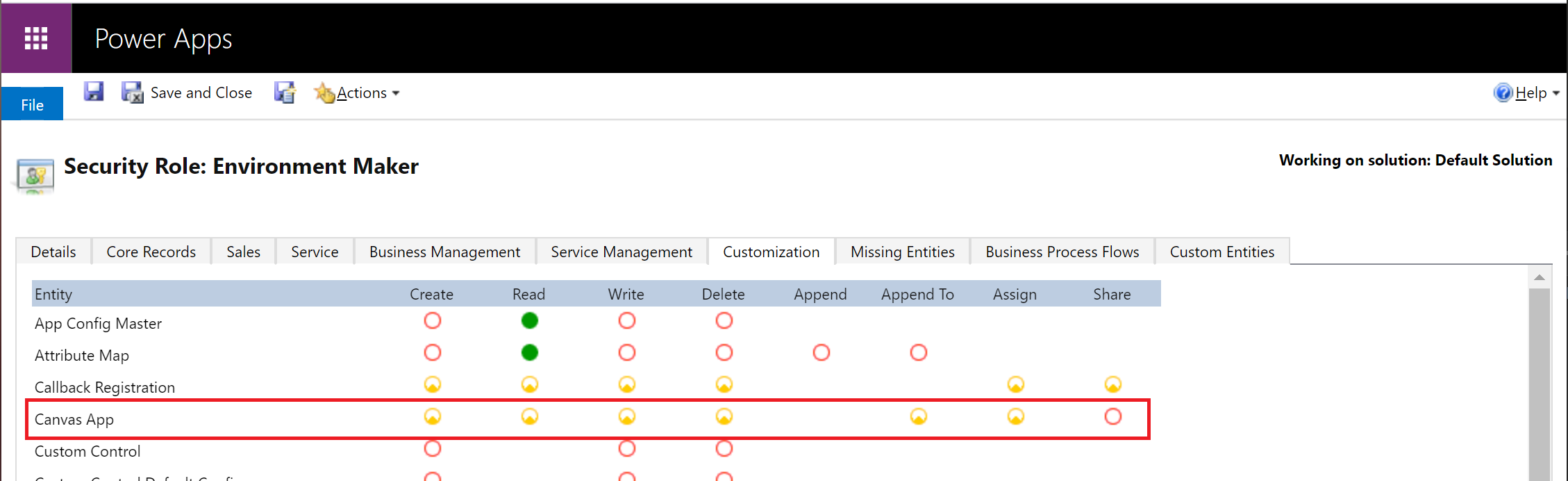
Not
Bir güvenlik rolü tuval uygulama paylaşımı ayrıcalığını ayrıntılı şekilde denetleme olanağı, ayrıcalığın değiştirileceği ortamlarda Dataverse olmasını gerektirir. Power Apps, ortam için ayarlanan diğer Dataverse Tuval uygulaması varlığı ayrıcalıklarını ayrı bir şekilde tanımaz.
Sistem güncelleştirmeleri, Ortam Oluşturucusu dahil önceden tanımlanmış güvenlik rollerindeki özelleştirmeleri kaldırabilir. Bu, tuval uygulaması paylaşım ayrıcalığını kaldırma durumunun bir sistem güncelleştirmesi sırasında yeniden kullanıma sunabileceği anlamına gelir. Tuval uygulama paylaşımı ayrıcalığındaki özelleştirme sistem güncelleştirmeleri sırasında korununcaya kadar, paylaşım ayrıcalığı özelleştirmesinin yeniden uygulanması gerekebilir.
Kuruluşunuzun idare hatası içeriğini gösterme
Hata iletilerinde görünecek idare hata iletisi içeriğini belirtirseniz bu içerik, kullanıcıların bir ortamda uygulama paylaşma izinleri olmadığını deneyimlediklerinde gösterilen hata iletisine eklenir. Bkz. PowerShell idare hata iletisi içeriği komutları.
Microsoft SharePoint özel form mekanizmalarının genel ortam geliştiricilerden ayırt edilmesi
SharePoint özel form kaynaklarını varsayılan olmayan bir ortama kaydetme becerisine ek olarak, yalnızca varsayılan olmayan ortamlarda SharePoint özel formlar oluşturmak ve düzenlemek için, yapıcı ayrıcalıklarını kısıtlamak da mümkündür. Varsayılan ortamın dışında, bir yönetici, kullanıcıların ortam üreticisi güvenlik rolü atamasını kaldırabilir ve SharePoint özel form güvenlik rolü oluşturucu atayabilir.
Not
SharePoint özel form geliştiricilerin genel ortam gelişiricilerin ayırt edilebilmesi yeteneği için Dataverse'i, ayrıcalığın değiştirildiği ortamlarda gerekli hale getirir.
Bir ortamda yalnızca SharePoint özel form geliştiricisi rolüne sahip bir kullanıcı, https://make.powerapps.com veya https://flow.microsoft.com adresindeki ortam listesinde bulunan ortamı göremez.
Yalnızca varsayılan olmayan ortamlarda SharePoint özel formları oluşturmak ve düzenleyebilmek için geliştirici ayrıcalıklarını sınırlamak için aşağıdakileri yapın.
Bir yöneticinin varsayılan ortamdan farklı bir SharePoint özel form ortamı atamasını sağlayın.
Bir yöneticinin SharePoint özel form geliştirici çözümünü AppSource'tan SharePoint özel formlar için atanan kendi ortamınıza olarak yüklemesini sağlayın.
Power Platform yönetim merkezinde, birinci adımda özel SharePoint formları için belirlediğiniz ortamı seçin ve özel SharePoint form geliştiricisi güvenlik rolünü özel SharePoint formları oluşturmak için beklenen kullanıcılara atayın. Bkz. Dataverse veritabanı bulunan bir ortamdaki kullanıcılara güvenlik rolleri atama.
Sık sorulan sorular
SharePoint özel form geliştiricisi güvenlik rolü ayrıcalıklarını düzenleyebilir miyim?
Hayır, SharePoint özel form geliştirici güvenlik rolü özelleştirilemeyen bir çözüm alınarak bir ortama eklenir. Unutmayın, SharePoint özel formu oluşturma kullanıcının SharePoint ve Power Platform'da izinlere sahip olmasını gerektirir. Platform bir kullanıcının Microsoft Listeleri'ni kullanılarak oluşturulan hedeflenen liste için yazma izinlerine sahip olduğunu ve kullanıcının Power Platform'da SharePoint özel formu oluşturma veya güncelleştirme izni olduğunu doğrular. Bir SharePoint özel form geliştiricisinin Power Platform denetiminden geçebilmesi için kullanıcının SharePoint özel form güvenlik rolü veya Ortam Geliştiricisi güvenlik rolüne sahip olması gerekir.
Yalnızca SharePoint özel form geliştiricisi rolüne sahip bir kullanıcı make.powerapps.com ortamı seçicisinde bir ortam görebilir mi?
Hayır, Ortamları seçme belgelerinde verilen bir güvenlik rolü bulunmayan bir oluşturucu, https://make.powerapps.com içindeki ortam seçicisindeki ortamı göremez. SharePoint özel form oluşturucusu rolüne sahip bir kullanıcı, URI'yi değiştirerek ortama gitmeye çalışabilir. Kullanıcı tek başına bir uygulama oluşturmayı denerse bir izin hatası görür.
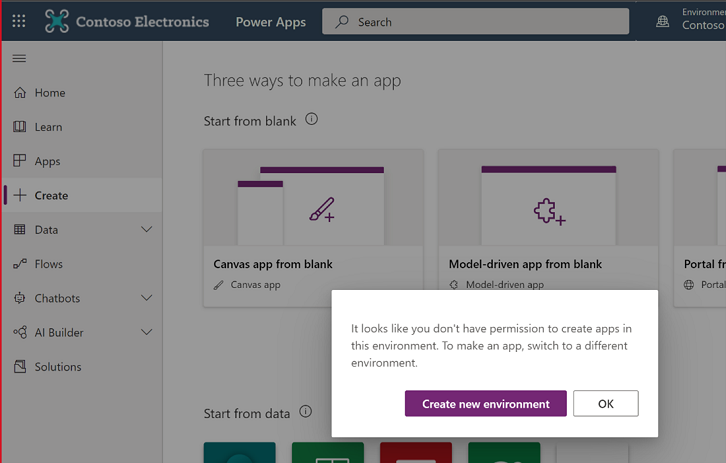
Uygulama karantina durumunu yönetme
Power Platform'un veri kaybını önleme politikalarının tamamlayıcısı olarak Power platform, yöneticilerin bir kaynağı 'karantinaya' almalarını ve düşük kodlu geliştirme için korkuluklar ayarlamalarını sağlar. Kaynağın karantina durumu, yöneticiler tarafından yönetilir ve kaynağın son kullanıcılar tarafından erişilebilir olup olmadığını denetler. Power Apps'te bu özellik, yöneticilerin bir kuruluşun uyumluluk gereksinimlerini karşılamak için dikkat etmesi gerekebilecek uygulamaların kullanılabilirliğini doğrudan sınırlamasına olanak tanır.
Not
Karantinaya alınan bir uygulamaya, uygulamayı daha önce hiç başlatmamış kullanıcılar erişemez.
Karantinaya alınan bir uygulamaya, karantinaya alınmadan önce uygulamayı yürüten kullanıcılar tarafından anlık olarak erişilebilir. Bu kullanıcılar, geçmişte kullanmışlarsa karantinaya alınan uygulamayı birkaç saniye boyunca kullanabilirler. Ancak kullandıktan sonra yeniden açmaya çalışırlarsa uygulamanın karantinaya alındığını belirten bir ileti alırlar.
Aşağıdaki tabloda, karantina durumunun yöneticiler, yapımcılar ve son kullanıcılar için deneyimleri nasıl etkilediği özetler.
| Kişilik | Deneyim |
|---|---|
| Yönetici | Bir uygulamanın karantina durumu ne olursa olsun, bir uygulama Power Platform Yönetim Merkezi ve PowerShell cmdlet'lerindeki yöneticiler tarafından görülebilir. |
| Oluşturucu | Bir uygulamanın karantina durumu ne olursa olsun, bir uygulama https://make.powerapps.com içinde görünür ve Power Apps Studio'da düzenlenmek için açılabilir. |
| Son Kullanıcı | Karantinaya alınan bir uygulama, uygulamayı başlatan son kullanıcılara uygulamaya erişemediklerini belirten bir mesaj sunar. |
Son kullanıcılar karantinaya alınan bir uygulamayı başlattıkları zaman aşağıdaki mesajı görürler.
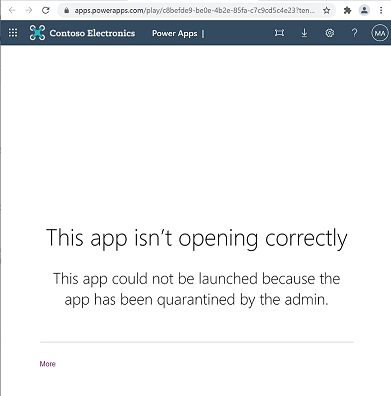
Aşağıdaki tablo karantina desteğini yansıtmaktadır:
| Power Apps türü | Karantina desteği |
|---|---|
| Tuval uygulaması | Genel Kullanıma Sunuldu |
| Model temelli uygulama | Henüz desteklenmiyor |
Bir uygulamayı karantinaya alma
Set-AppAsQuarantined -EnvironmentName <EnvironmentName> -AppName <AppName>
Bir uygulamanın karantinasını kaldırma
Set-AppAsUnquarantined -EnvironmentName <EnvironmentName> -AppName <AppName>
Uygulamanın karantina durumunu alma
Get-AppQuarantineState -EnvironmentName <EnvironmentName> -AppName <AppName>
Bağımsız uygulamalar üzerinde Koşullu Erişim (Önizleme)
Power Apps hizmetine uygulanan koşullu erişim ilkelerinin belirtilmesinin yanında, Microsoft Entra Koşullu Erişim ilkelerini Power Apps kullanılarak oluşturulan ayrı uygulamalara uygulamanız mümkündür. Örneğin, bir yönetici çok faktörlü kimlik doğrulaması gerektiren bir Koşullu Erişim ilkesini yalnızca hassas verileri içeren uygulamalarda uygulayabilir. Power Apps, parçalı uygulamalarda Koşullu Erişim politikalarını hedeflemek için mekanizma olarak Koşullu Erişim kimlik doğrulaması bağlamını kullanır. Yöneticiler, bir uygulamaya kimlik doğrulaması içerikleri ekleme ve kaldırmasına izin verilen kişiliktir. Oluşturucular, bir uygulamadaki kimlik doğrulama bağlamlarını düzenleyemez.
Not
- Bir uygulama için ayarlanan kimlik doğrulaması bağlamları, çözümlerinde uygulamalarla taşınmazlar ve ortamlar arası taşınamaz. Bu, farklı ortamlardaki uygulamalara farklı kimlik doğrulaması bağlamlarının uygulanmasına izin verir. Ayrıca uygulama, bir ortamdaki kimlik doğrulaması bağlam kümesi, çözümler aracılığıyla ortamlar arasında hareket eder. Örneğin, bir uygulama için UAT ortamında bir kimlik doğrulaması bağlamı ayarlanırsa, bu kimlik doğrulama içeriği korunur.
- Bir uygulama üzerinde birden çok kimlik doğrulaması bağlamı ayarlanabilir. Son kullanıcı, birden çok kimlik doğrulama bağlamı tarafından uygulanan Koşullu Erişim ilkelerinin birleşimini iletmelidir.
Aşağıdaki tabloda, belirli bir uygulamadaki Koşullu Erişim zorlamasının, yöneticiler, oluşturucular ve son kullanıcılar için deneyimleri nasıl etkilediğini gösterir.
| Kişilik | Deneyim |
|---|---|
| Yönetici | Bir uygulamayla ilişkili Koşullu Erişim ilkelerinden bağımsız olarak bir uygulama, Power Platform Yönetim Merkezi ve PowerShell cmdlet'lerinin yöneticileri tarafından görülebilir. |
| Oluşturucu | Bir uygulamayla ilişkili Koşullu Erişim ilkelerinden bağımsız olarak bir uygulama, https://make.powerapps.com adresinde görünürdür ve Power Apps Studio'da düzenlenmek üzere açılabilir. |
| Son Kullanıcı | Bir uygulamaya uygulanan Koşullu Erişim ilkeleri, son kullanıcılar uygulamayı başlattığında zorlanır. Koşullu Erişim denetimlerini geçemeyen bir kullanıcıya, kimlik doğrulaması deneyiminde kaynağa erişmelerine izin verilmediği anlamına gelen bir diyalog sunulur. |
Yöneticiler https://portal.azure.com adresindeki kimlik doğrulaması bağlamlarını içinde Koşullu Erişim ilkeleriyle ilişkilendirdikten sonra, bir uygulamadaki kimlik doğrulaması bağlam kimliğini ayarlayabilirler. Aşağıdaki resimde kimlik doğrulaması bağlam kimliğinin alınacağı yer gösterilmiştir.
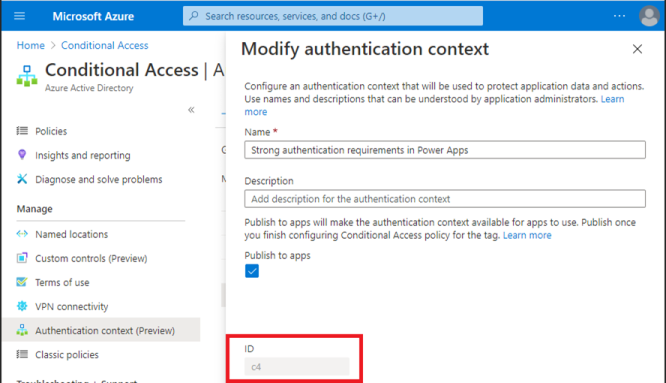
Koşullu Erişim ilkesi gereksinimlerini karşılamayan son kullanıcılar bir uygulamaya erişmek için oturum açtıktan sonra aşağıdaki iletişim kutusunu görür.
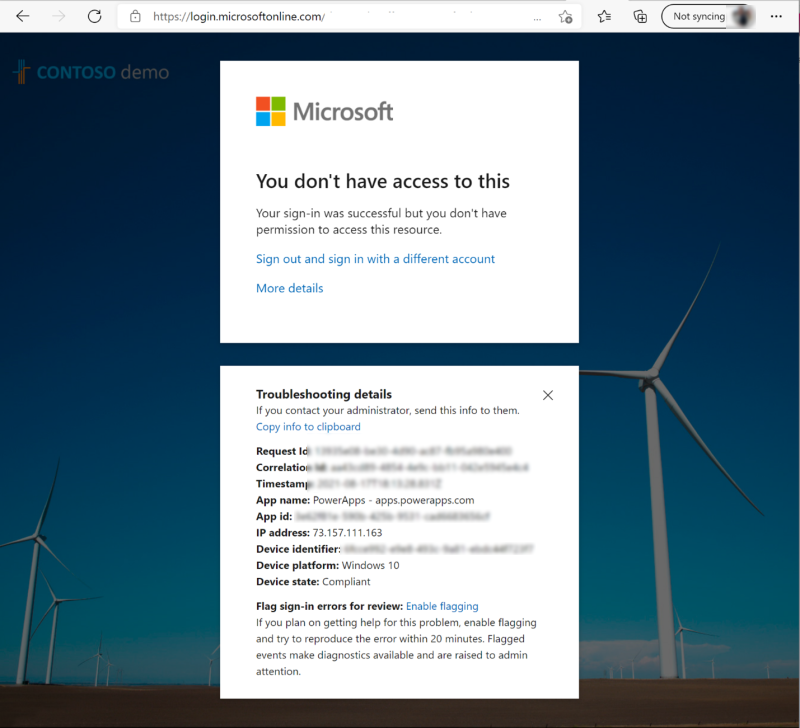
Aşağıdaki tablo, parçalı uygulamalar desteğiyle koşullu erişimi yansıtır:
| Power Apps türü | Bağımsız uygulamalar üzerinde Koşullu Erişim desteği |
|---|---|
| Tuval uygulaması | Önizleme kullanılabilirliği |
| Model temelli uygulama | Desteklenmiyor |
Bir uygulamaya Koşullu Erişim kimlik doğrulaması bağlam kimlikleri ekleme
Set-AdminPowerAppConditionalAccessAuthenticationContextIds –EnvironmentName <EnvironmentName> -AppName <AppName> -AuthenticationContextIds <id1, id2, etc...>
Bir uygulamaya Koşullu Erişim kimlik doğrulaması bağlam kimlikleri ayarlama
Get-AdminPowerAppConditionalAccessAuthenticationContextIds –EnvironmentName <EnvironmentName> -AppName <AppName>
Bir uygulamaya Koşullu Erişim kimlik doğrulaması bağlam kimlikleri kaldırma
Remove-AdminPowerAppConditionalAccessAuthenticationContextIds –EnvironmentName <EnvironmentName> -AppName <AppName>